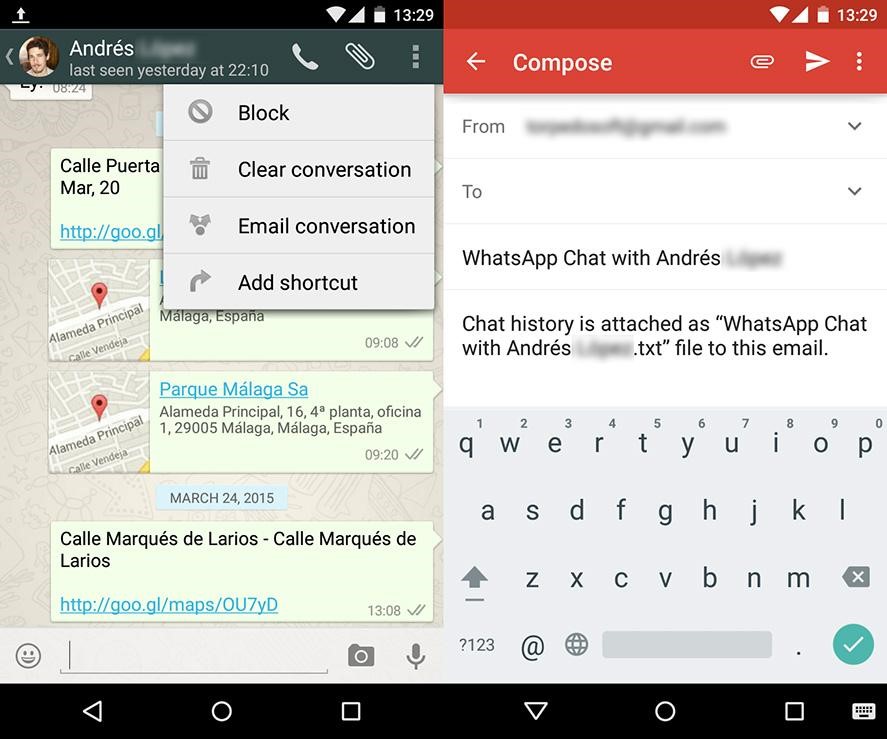நீங்கள் வாட்ஸ்அப்பை நீக்கும்போது அல்லது வேறு வழியில்லாமல் இழக்கும்போது உங்கள் விலைமதிப்பற்ற அரட்டைகள் மற்றும் உரையாடல்களை மீட்டெடுக்க உதவும் வகையில், உள்நாட்டிலும், Google இயக்ககத்திலும் உங்கள் வாட்ஸ்அப் அரட்டையின் தினசரி காப்புப்பிரதியை வாட்ஸ்அப் செய்கிறது. ஒரு கையேடு காப்புப்பிரதியைச் செய்ய அல்லது உங்கள் மின்னஞ்சலுக்கு அனுப்புவதன் மூலம் உங்கள் அரட்டை வரலாற்றைச் சேமிக்கவும் வாட்ஸ்அப் உங்களை அனுமதிக்கிறது. உங்கள் வாட்ஸ்அப் அரட்டை வரலாற்றைச் சேமிக்க விரும்பினால், கீழே உள்ள இந்த எளிய முறைகளைப் பின்பற்றி அவ்வாறு செய்யலாம்.
முறை 1: கையேடு காப்புப்பிரதி செய்தல்
- வாட்ஸ்அப்பைத் திறக்கவும்
- பட்டி பொத்தானைப் பயன்படுத்தி, அமைப்புகள்> அரட்டை> அரட்டை காப்புப்பிரதிக்குச் செல்லவும்

- தட்டவும் காப்புப்பிரதி
- உங்கள் அரட்டையை மீட்டெடுக்க, நீங்கள் வாட்ஸ்அப்பை மீண்டும் நிறுவி மீண்டும் அமைக்க வேண்டும்.
முறை 2: மின்னஞ்சல் அரட்டை அம்சத்தைப் பயன்படுத்துதல்
- வாட்ஸ்அப்பைத் திறக்கவும்
- உங்களில் எவரேனும் தனிப்பட்ட அரட்டைகள் அல்லது குழுவைத் திறக்கவும்
- பட்டி பொத்தானைத் தட்டவும்
- மேலும் தட்டவும், பின்னர் மின்னஞ்சல் உரையாடலைத் தட்டவும்
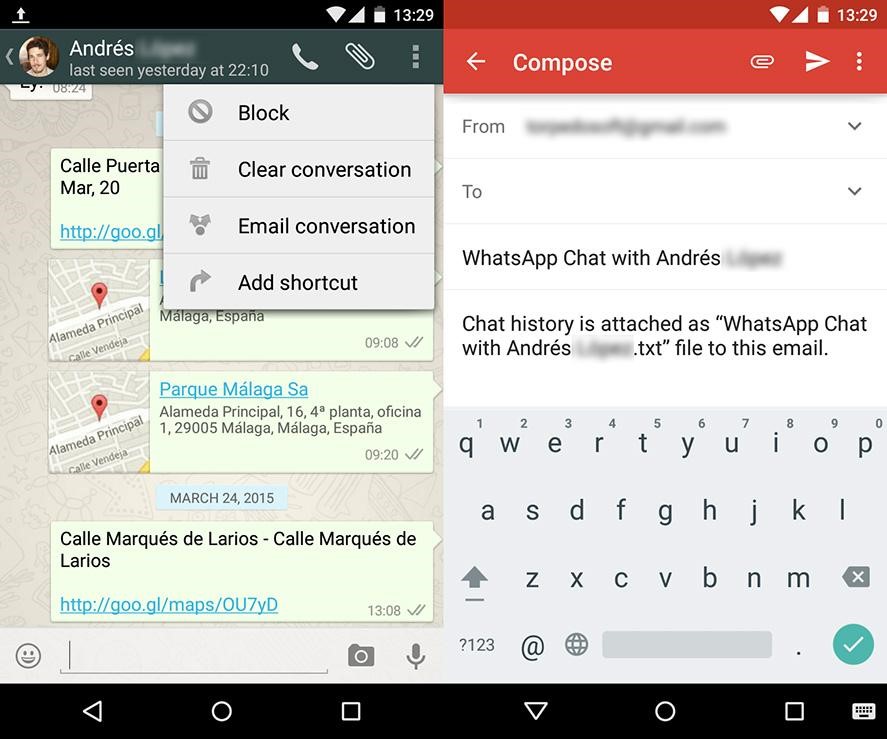
- மீடியாவை இணைக்க வேண்டுமா இல்லையா என்பதைத் தேர்வுசெய்க.
- உங்கள் அஞ்சல் கிளையன்ட் .txt ஆவணமாக இணைக்கப்பட்ட உங்கள் அரட்டை வரலாற்றைக் கொண்ட மின்னஞ்சலைத் திறந்து எழுதுவார்.
- உங்கள் மின்னஞ்சல் முகவரியை வழங்கவும், அனுப்பவும் அழுத்தவும்.
பின்வருவதைக் கவனியுங்கள்:
- இணைப்பு ஊடக விருப்பங்களை நீங்கள் தேர்வுசெய்தால், மிக சமீபத்திய ஊடகங்கள் மின்னஞ்சலுடன் இணைக்கப்படும்.
- மீடியாவுடன் அனுப்பும்போது, நீங்கள் 10,000 சமீபத்திய செய்திகளை அனுப்பலாம் மற்றும் மீடியா இல்லாமல் 40,000 செய்திகளை அனுப்பலாம்.
முறை 3: ஒரு கணினியை வாட்ஸ்அப் கோப்புறையை நகலெடுப்பது
- யூ.எஸ்.பி கேபிளைப் பயன்படுத்தி கணினியுடன் உங்கள் ஸ்மார்ட்போனை இணைக்கவும். அறிவிப்புகள் குழுவில் MTP இணைப்பு இயக்கப்பட்டிருப்பதை உறுதிசெய்க.
- எனது கணினிக்குச் சென்று சாதனங்கள் மற்றும் இயக்கிகள் பிரிவின் கீழ் உங்கள் தொலைபேசியைத் தேர்ந்தெடுக்கவும்.
- கோப்பு எக்ஸ்ப்ளோரரில் வாட்ஸ்அப் கோப்புறையைத் தேடி, அந்த கோப்புறையை நகலெடுக்கவும்.
- உங்கள் கணினியில் விரும்பிய எந்த கோப்புறையிலும் சென்று பின்னர் வாட்ஸ்அப் கோப்புறையை ஒட்டவும்.
- உங்கள் அரட்டையைக் காண, அதை மீண்டும் உங்கள் தொலைபேசியில் மீட்டமைக்க வேண்டும். உங்கள் ஸ்மார்ட்போனின் ரூட் சேமிப்பகத்திற்கு வாட்ஸ்அப் கோப்புறையை மீண்டும் நகலெடுத்து வாட்ஸ்அப்பை மீண்டும் நிறுவுவதன் மூலம் இதைச் செய்யலாம்.

1 நிமிடம் படித்தது